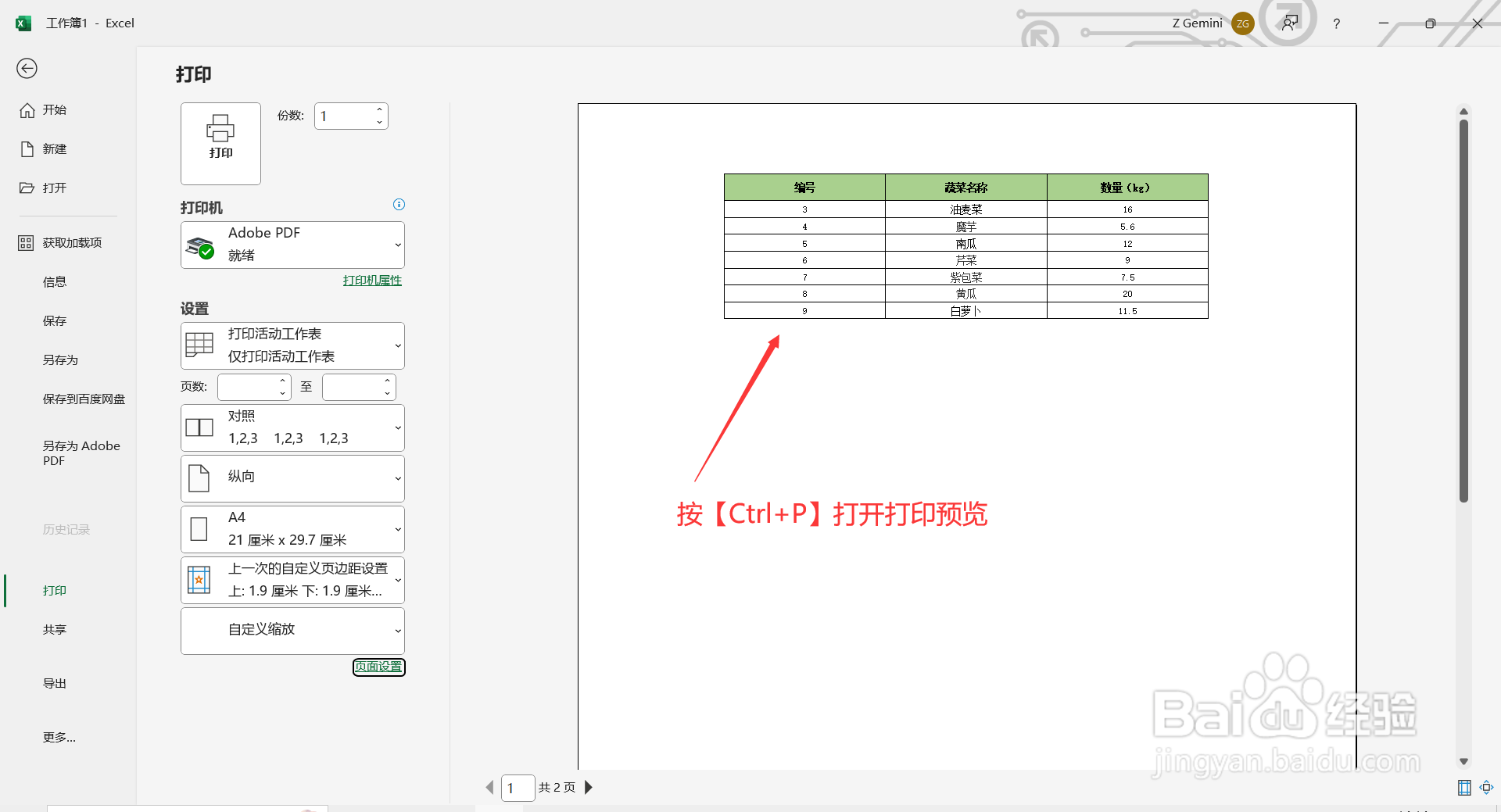1、打开Excel表格,选框选中表格中需要打印的数据区域(3-9行的数据),然后点击【页面布局】-【打印区域】-【设置打印区域】。
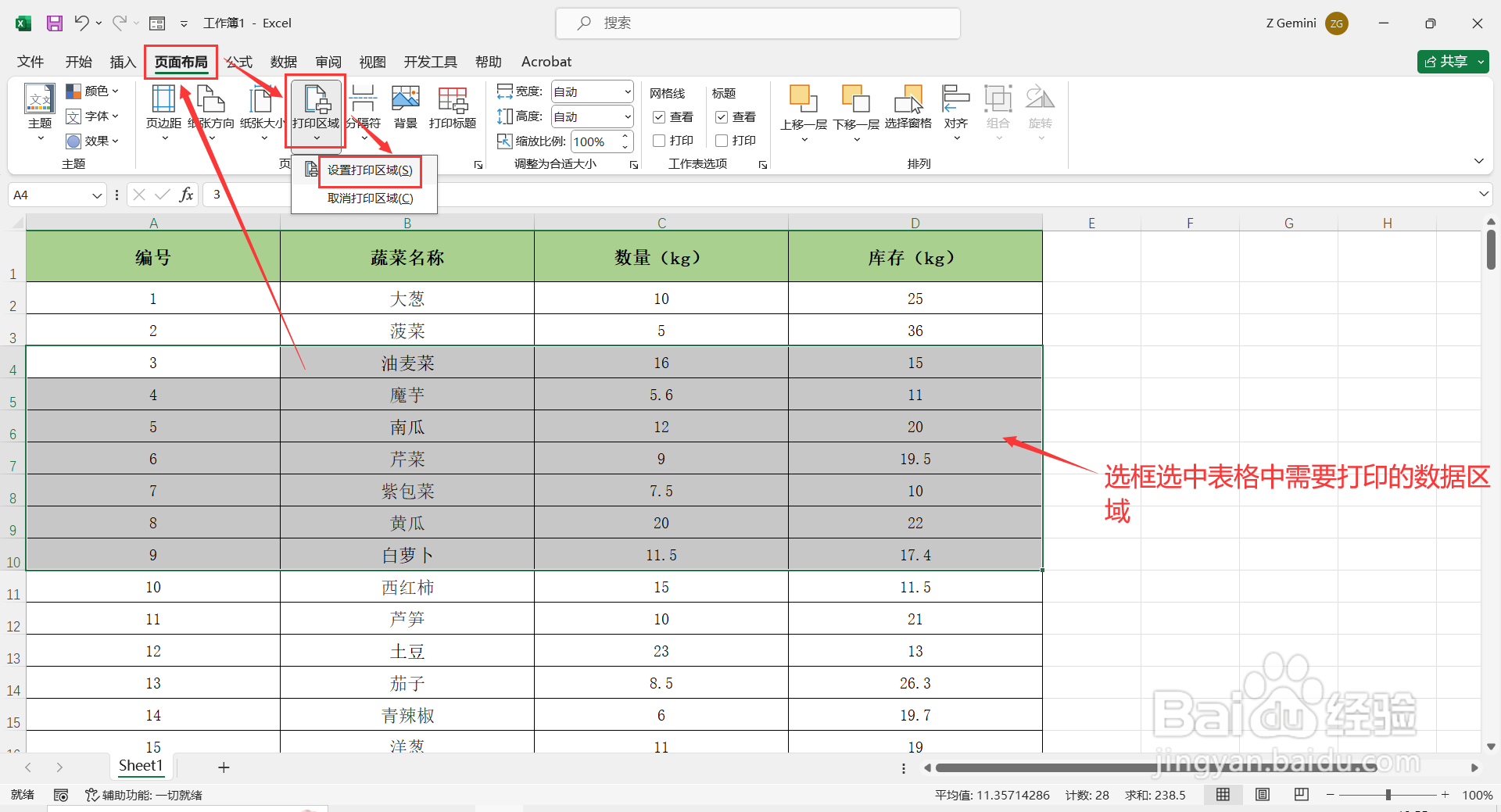
2、继续点击【视图】-【分页预览】,页面打印区域出现蓝色边框实线,以及打印界限的蓝色虚线。
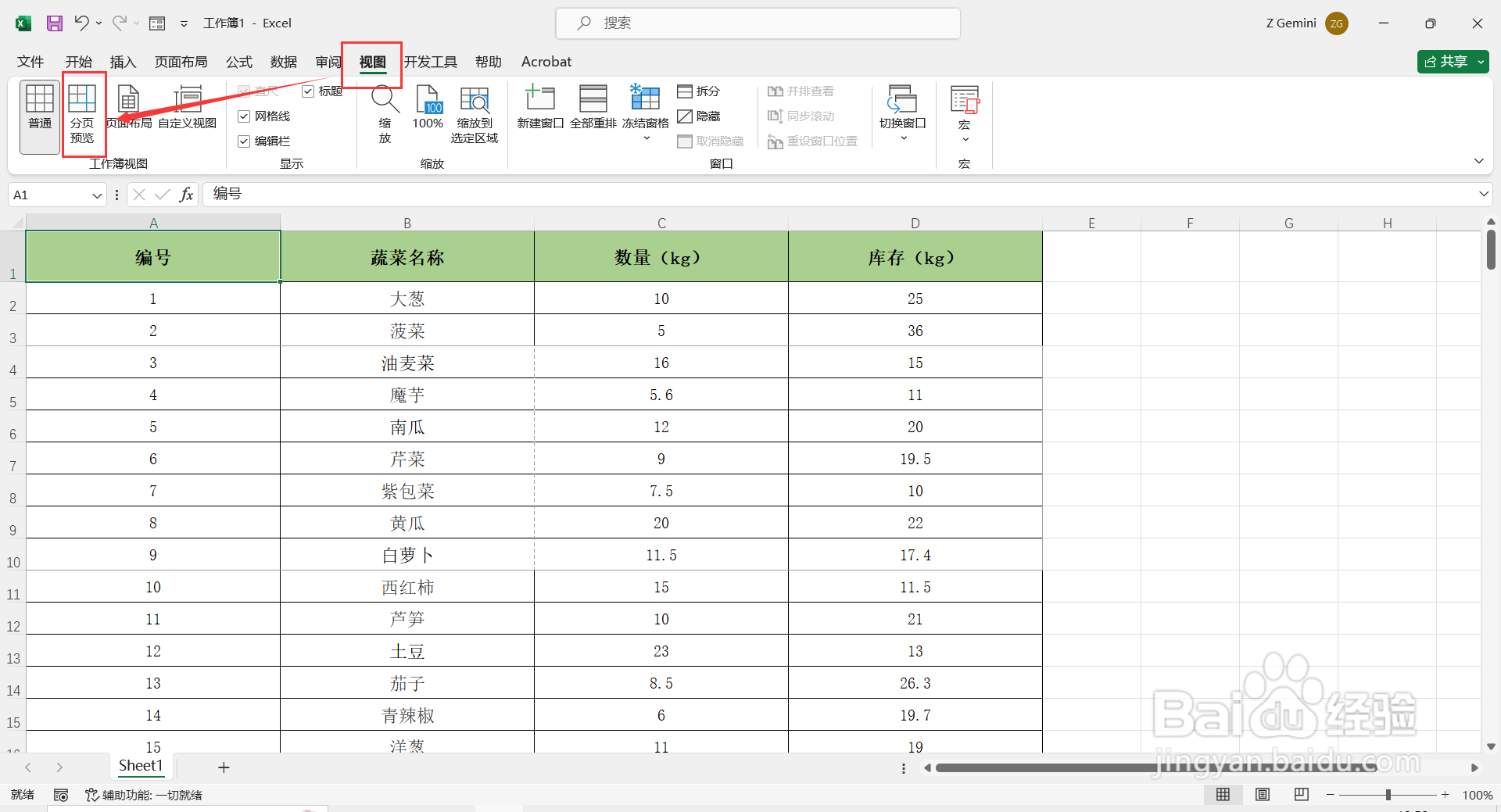
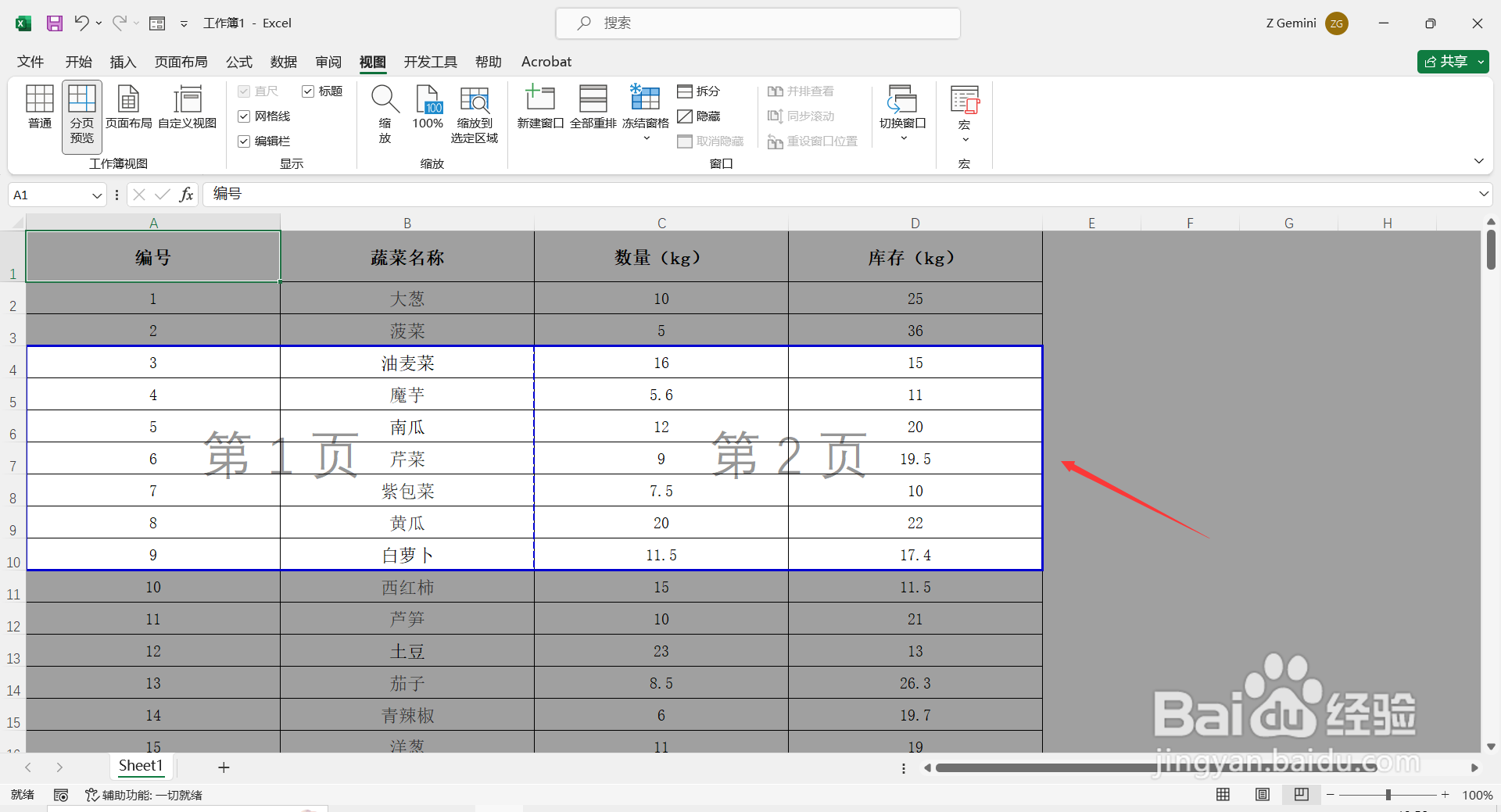
3、将鼠标移动到打印区域的蓝色的虚线上,当光标变成左右箭头图标时,按住鼠标左键拖动虚线至蓝色边框实线位置。这样打印区域就显示在一页打印了。
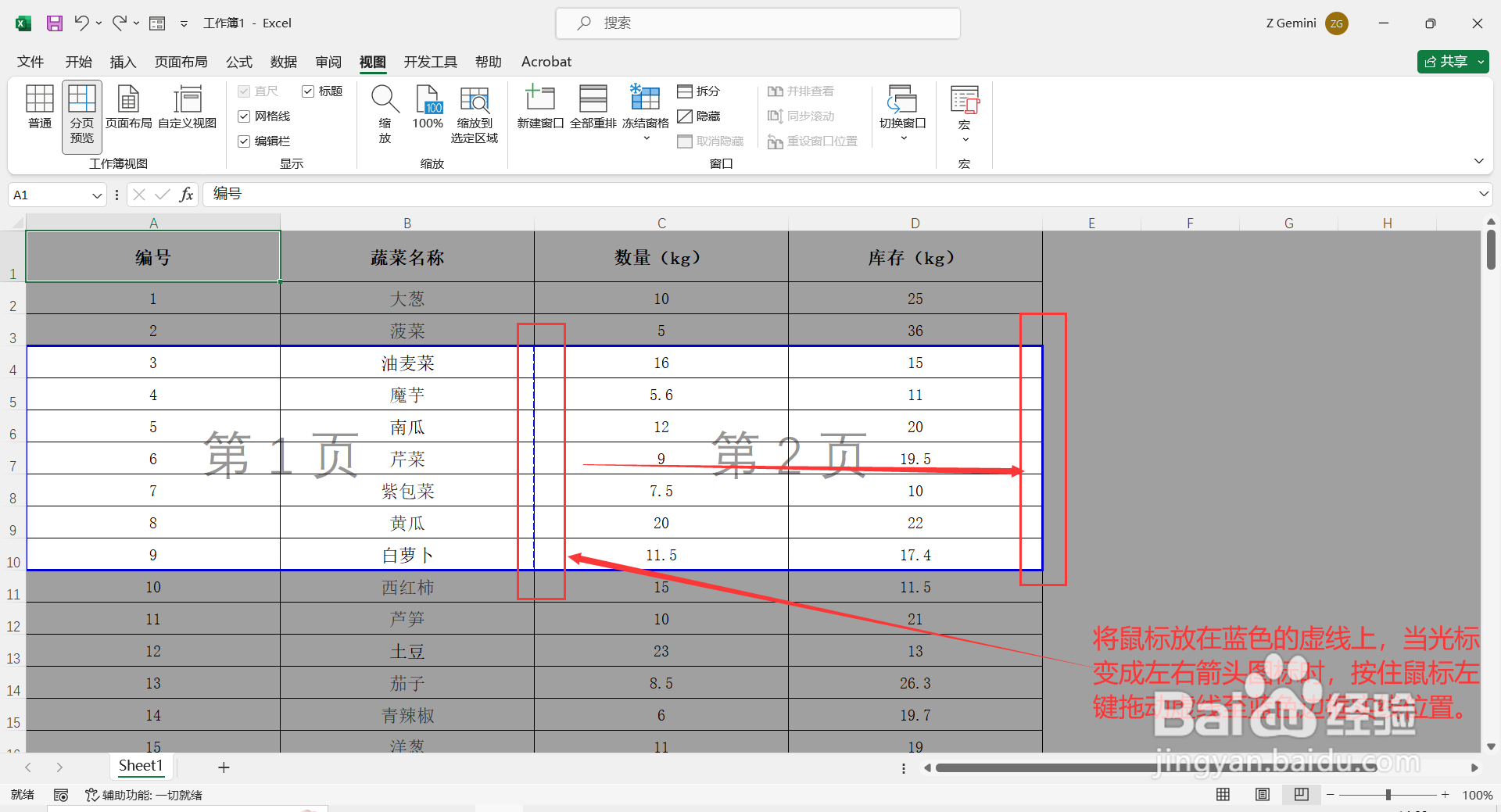
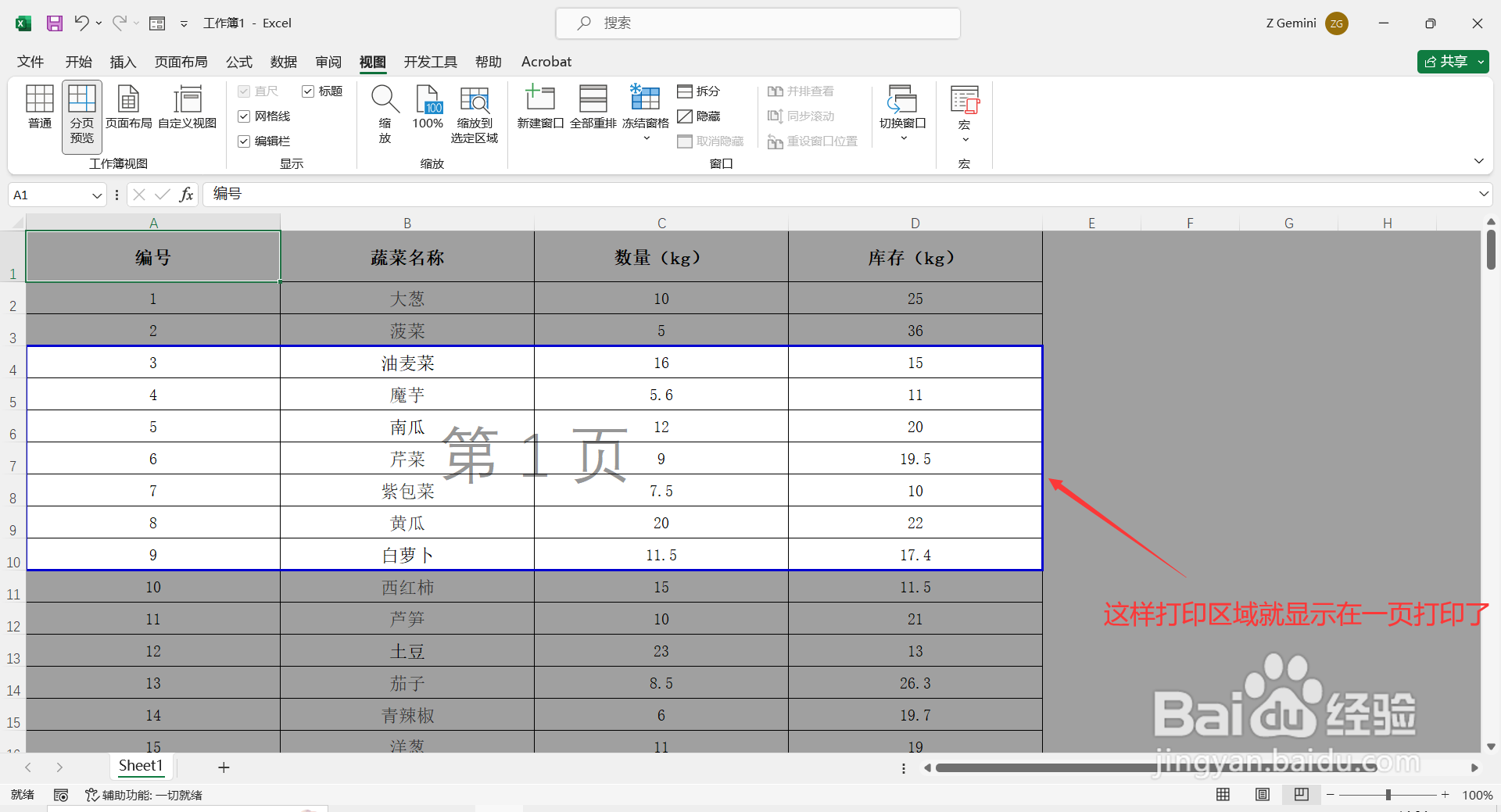
4、点击【页面布局】-【龅歧仲半打印标题】,在打开的“页面设置”对话框中,在将“顶端标题行”拾取:$1:$1(即:表格标题所在行),然后点击【确定】即可。这样打印区域即可自带标题行。
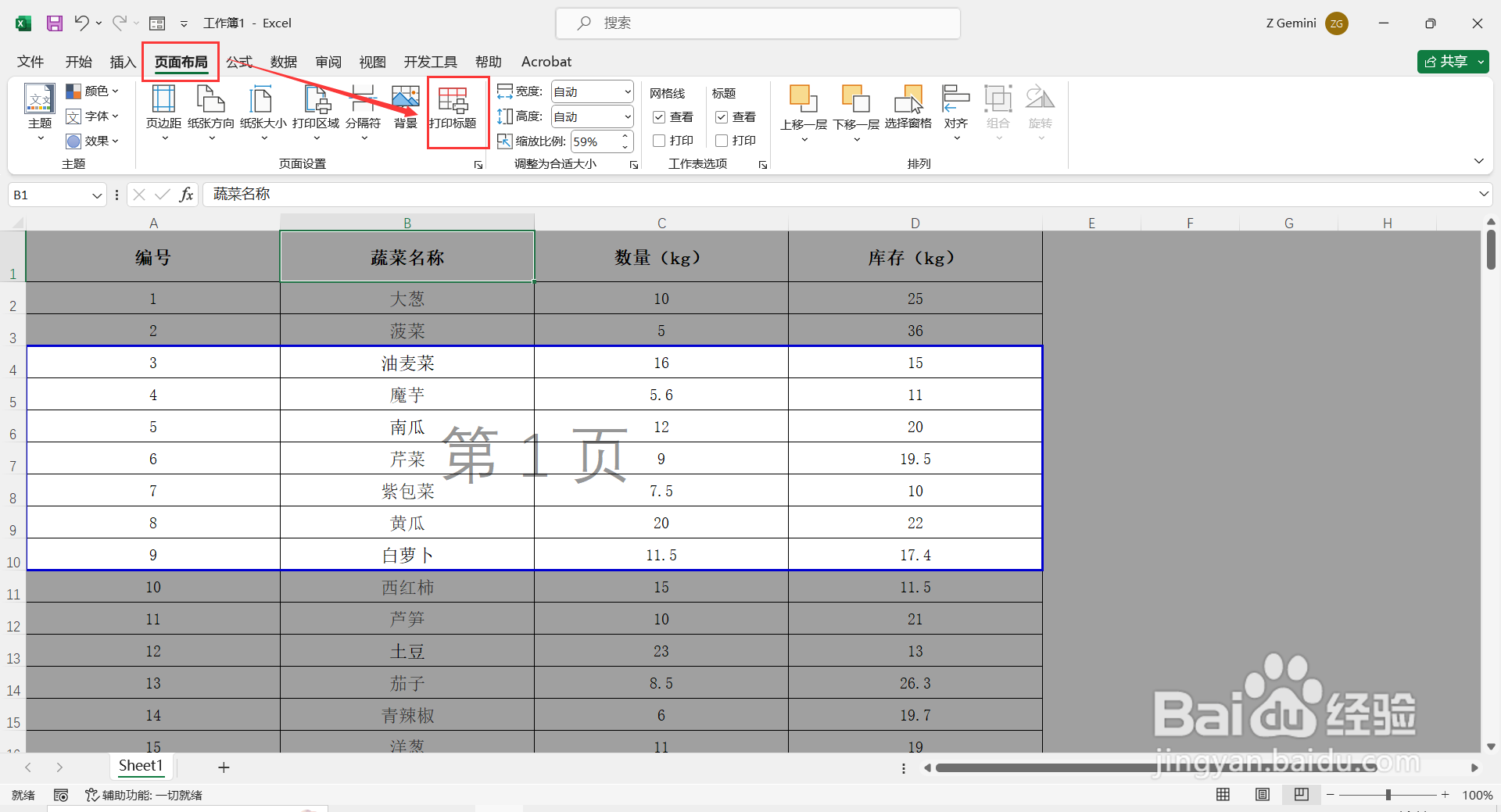
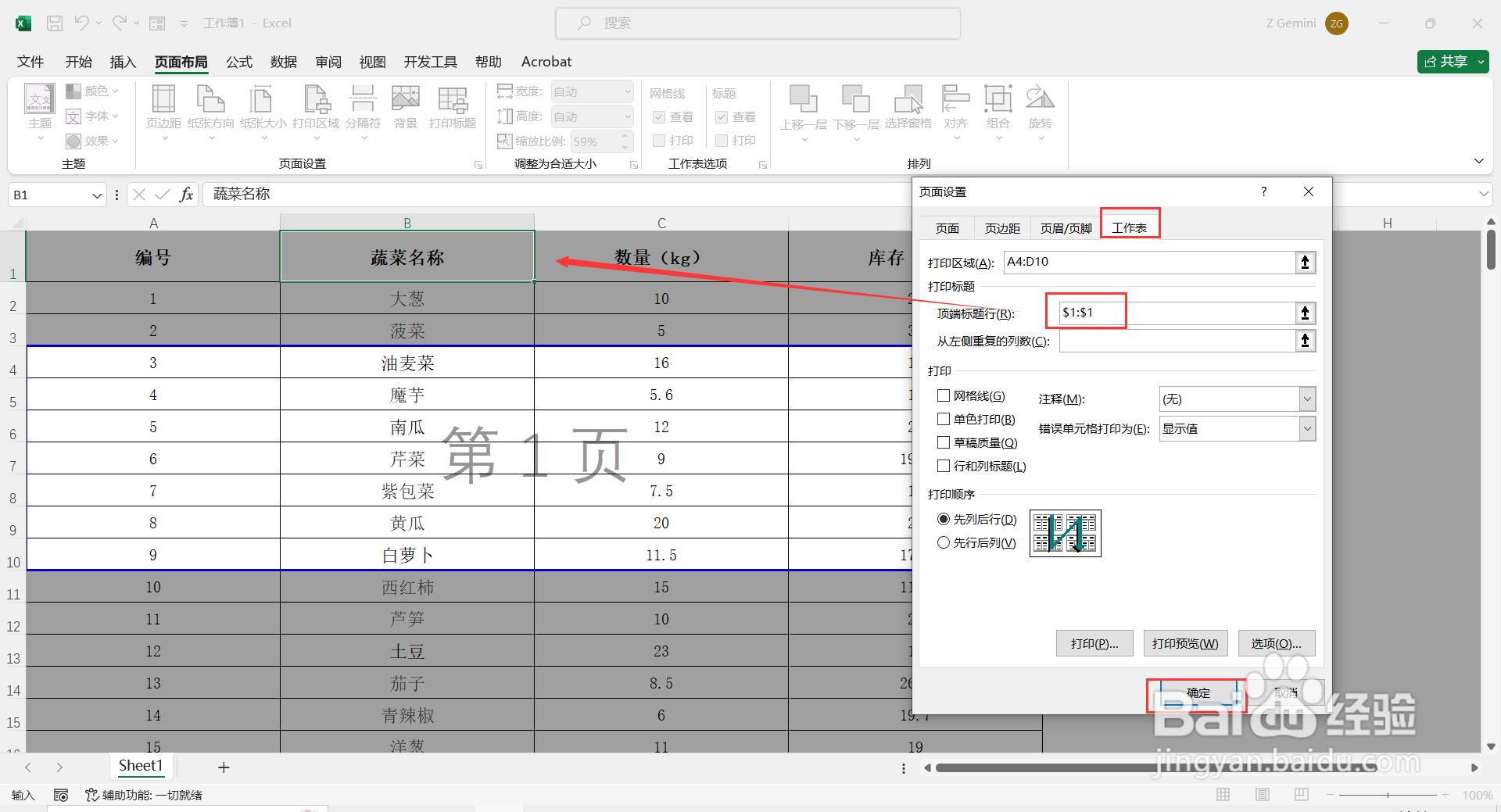
5、全部设置完成,按快捷键【Ctrl+P】打开“打印预览”界面,显示的即是指定打印区域的数据,且打印在一个页面中自带标题。